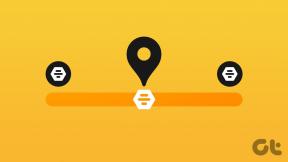Как легко импортировать вопросы в формы Google
Разное / / December 02, 2021
если ты регулярно создавать формы и викторины на Google Формы, вы должны осознавать боль повторного добавления одних и тех же вопросов и ответов. Этот процесс монотонный и требует много времени для выполнения одного и того же набора повторяющихся задач. К счастью, есть отличное решение. Да, Google Forms теперь позволяет импортировать вопросы из ваших старых форм.

В этой истории есть еще кое-что. Google Forms не только позволяет импортировать вопросы, но и выбирать, какие из них импортировать, а какие оставить. В целом, это очень изящная функция.
Итак, если вы ищете способы облегчить процесс создания викторин и анкет в Google Forms, вот как это сделать.
Давайте начнем.
Также на Guiding Tech
Как легко импортировать вопросы в формы Google
Шаг 1: Откройте новую форму. Определив имя, а также заголовок и добавив предварительные вопросы, нажмите кнопку «Импорт» в меню.

Теперь будут отображаться все ваши старые формы.

Выберите форму, из которой вы хотите импортировать, и все вопросы появятся на правой панели.
Шаг 2: Затем выберите вопрос, который вы хотите добавить в текущую форму, и нажмите кнопку «Импортировать вопросы». Если вы хотите их все, установите флажок наверху.

Нажмите кнопку «Изменить форму», если вы хотите изменить выбор формы.
Шаг 3: После этого повторите ту же процедуру, если вам нужно добавить вопросы из другой формы.
Google Forms запоминает предыдущие выбранные формы, и это умно. Итак, если вам случится выбрать один из них, вы можете найти его прямо на вкладке «Выбранные ранее».
С другой стороны, вы не можете выбрать более одной формы за раз. Но это лучше, чем старый метод добавления и выбора.
Возможно, одна из лучших вещей, которые мне нравятся в новой функции импорта, - это то, что проверки также импортируются вместе с вопросами.

Это действительно экономит много времени.
Как улучшить этот метод
Хотя возможность выбора вопросов из нескольких старых форм довольно хороша, у меня есть немного улучшенный обходной путь.
Я помещаю все часто задаваемые вопросы в одну форму вместе с основными проверками, вместо того, чтобы выбирать и открывать многочисленные формы.

Вы можете расположить их в соответствии с темой, чтобы потом их было легко забрать.
После этого дайте ему легко узнаваемое имя.
Сохраните его и закрепите, чтобы всякий раз, когда вам нужно было его редактировать, вам не приходилось рыться в галерее.
В следующий раз, когда вам нужно будет импортировать вопросы в новую форму, вы знаете, что делать. Вкладка «Ранее выбранная форма» - это вишенка на вершине.
Также на Guiding Tech
Как импортировать вопросы из документов в Google Forms
Импорт вопросов из ранее созданных форм - не единственный доступный вариант. Если у тебя есть Документ Microsoft Word или Документ Google валяется с вопросами, вы можете использовать его для создания формы.
Конечно, все будет не так просто, как перетаскивание. Однако это лучше, чем вводить вопросы и выбирать ответы вручную.
Для этого вам понадобится надстройка с названием Doc to Form. На данный момент это бесплатно, и процесс создания форм также прост.
Шаг 1: Для этого откройте новый документ и перейдите к кнопке надстройки> Получить надстройки.

Здесь вы будете перенаправлены на рынок. Найдите и добавьте указанное дополнение.
Шаг 2: После этого нажмите кнопку «Надстройка» и выберите «Документ в от»> «Создать форму из документа». Поскольку это надстройка предназначена в первую очередь для школьных учителей, вы увидите возможность добавить имя и имя учителя в форму.

Однако это необязательно, и вы можете не устанавливать флажки, если хотите.
Шаг 3: Затем выберите текст в документе, который вы хотите добавить, и нажмите на параметр «Использовать выбранный текст».

После этого вам нужно будет выбрать тип вопроса. Нажмите на тот, который больше всего соответствует вашим требованиям, и все. Там один вопрос создан.
Вы должны повторить это для всех остальных вопросов в вашем списке и нажать кнопку «Создать форму».
Обратите внимание, что созданная форма не имеет проверки. Так что вам придется об этом позаботиться.
Преобразование файлов Word в документы Google
Если ваш вопросный материал представлен в форме документа MS Word, его также можно преобразовать.
На главной странице Google Диска нажмите на значок настроек в правом верхнем углу.

Затем установите флажок «Преобразовать загруженные файлы в формат редактора Google Документов».

После этого вы можете загружать файлы Word, не беспокоясь о проблемах форматирования.
Также на Guiding Tech
Создавайте отличные формы
Вот как вы можете импортировать вопросы из старых форм в новые. Этот метод не только экономит время, но и делает работу менее монотонной.
Просто не забудьте выбрать правильный раздел при импорте, и все будет отсортировано. В конце концов, вы же не хотели бы тратить время на перестановку вопросов, не так ли?
Следующий: Знаете ли вы, что создать форму RSVP в Google Forms очень просто? Прочтите статью ниже, чтобы узнать, как это сделать.